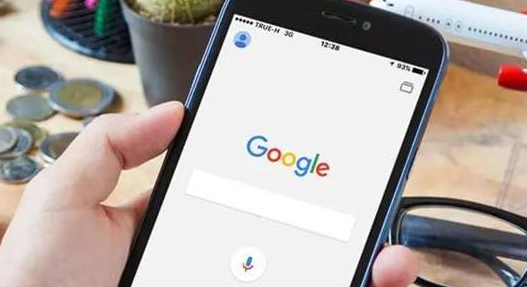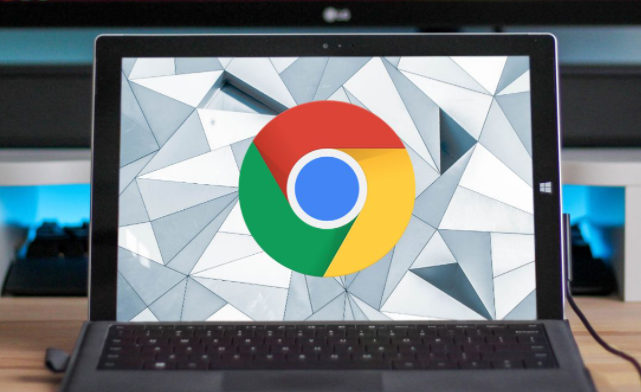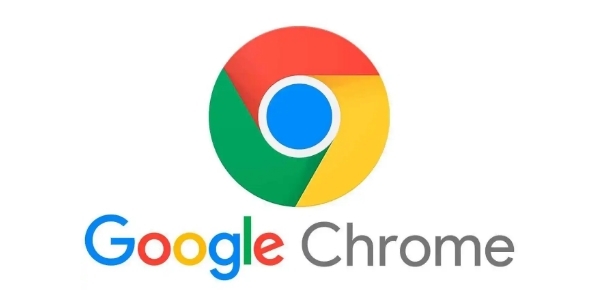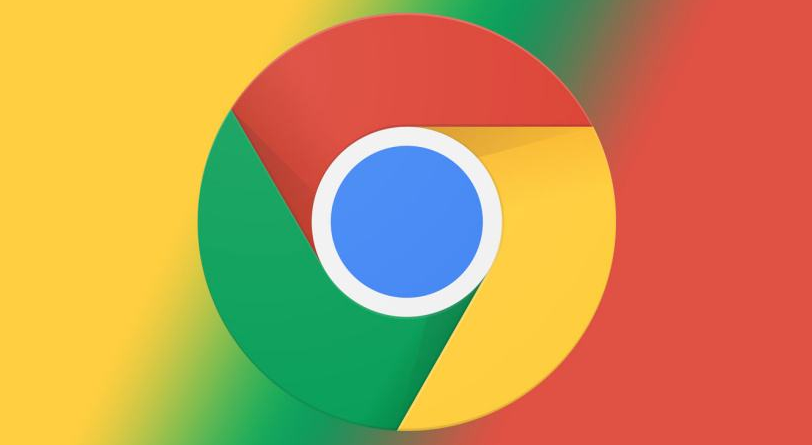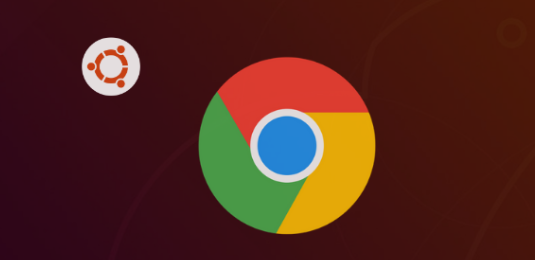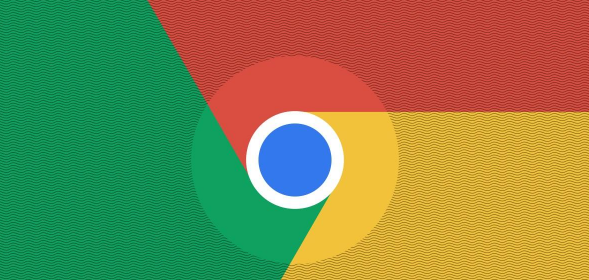教程详情
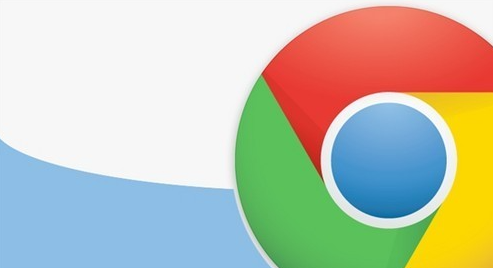
1. 官方渠道下载:访问谷歌浏览器的官方网站,在网站首页通常会有显眼的下载按钮,点击即可开始下载适用于你操作系统的版本。官网下载能确保获取到最新、最安全且完整的安装包,避免从非官方渠道下载可能带来的安全风险和文件损坏问题。
2. 应用商店下载(针对移动设备):对于安卓设备,可前往谷歌Play商店;对于苹果设备,则打开App Store。在搜索栏中输入“谷歌浏览器”,找到对应的应用后点击下载。应用商店会对应用进行审核和管理,能保证下载的应用具有一定的安全性和稳定性,并且会自动处理应用的更新。
3. 第三方下载平台(谨慎选择):一些知名的软件下载平台,如华军软件园、太平洋下载中心等,也可能提供谷歌浏览器下载包。但在选择第三方平台时,要确保平台的信誉和可靠性,避免下载到被篡改或包含恶意软件的安装包。下载前需仔细查看用户评价和平台的认证信息。
4. 版本更新方式一:自动更新:谷歌浏览器通常默认开启自动更新功能。当有新版本发布时,浏览器会在后台自动下载并安装更新,安装完成后可能会提示用户重启浏览器以完成更新。这种更新方式方便快捷,能确保用户及时获得最新的功能和安全补丁。
5. 版本更新方式二:手动检查更新:若自动更新未生效或想手动检查是否有新版本,可打开谷歌浏览器,点击右上角的三个点,选择“帮助”,再点击“关于Google Chrome”。浏览器会自动检查更新,若有新版本,会显示更新提示并自动下载更新,下载完成后同样需要重启浏览器来完成更新。